PROPOSITIONS
Une proposition d’achat vous permet d'acquérir des nouveaux documents pour les intégrer dans votre fonds.
Depuis la page Acquisition, Gestion des commandes cliquez sur Propositions.
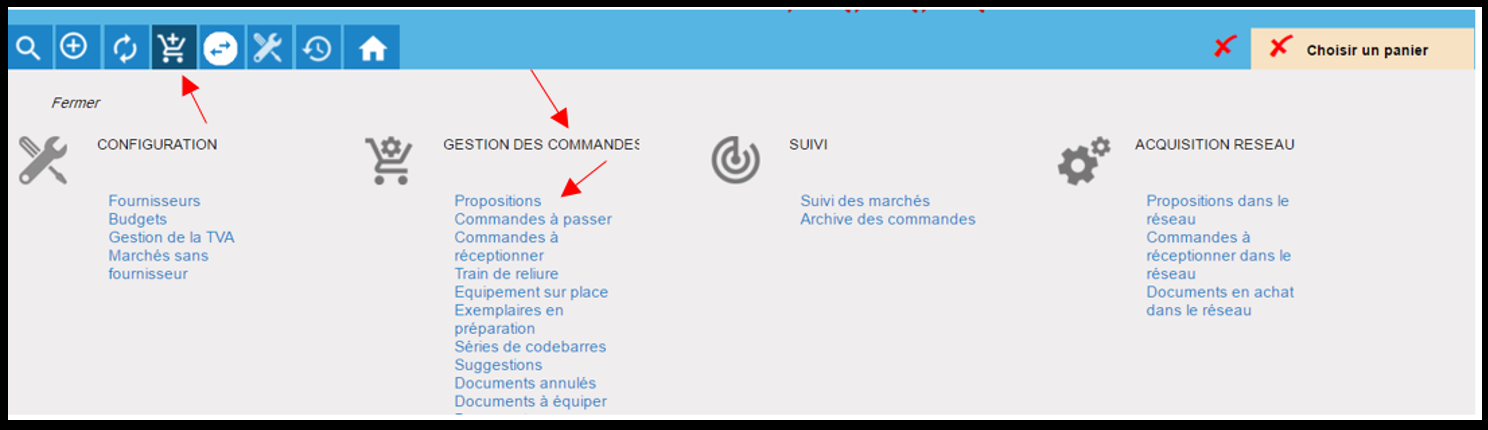
1.Créer un panier de proposition
Cliquez sur Nouvelle liste à gauche de votre écran.
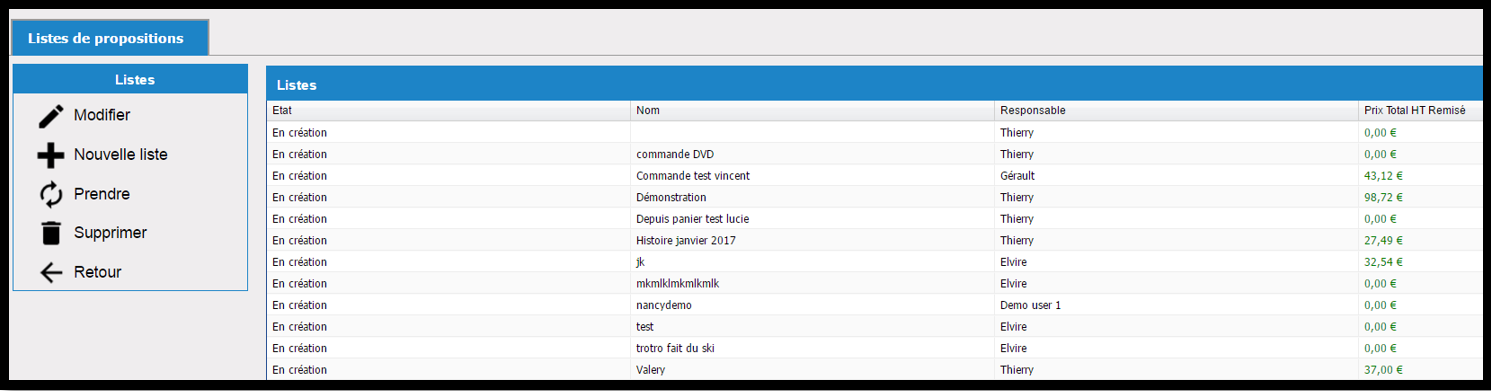
Une nouvelle proposition s'ouvre.
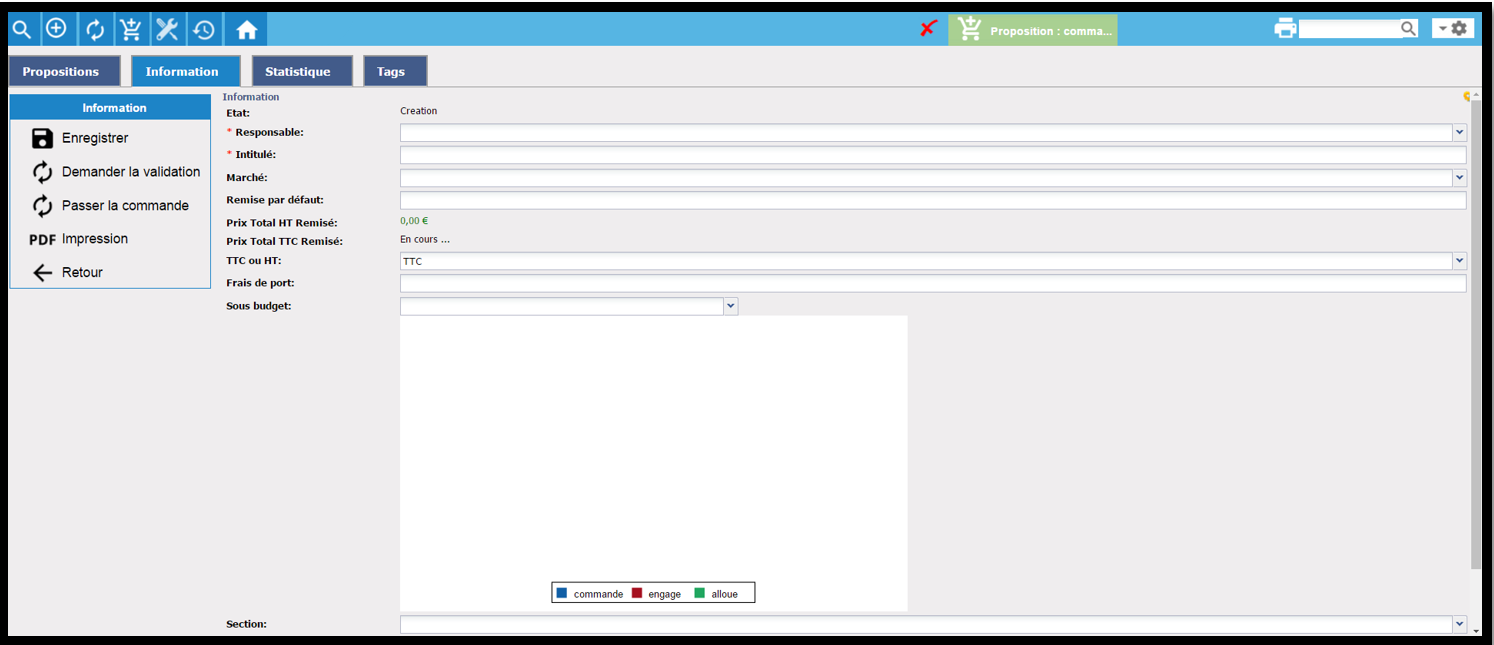

Définition des champs à remplir
État : Vous donne l'information sur l'état de votre proposition, exemple, en création.
Responsable : Par défaut, c’est vous. Il y a tout de même la possibilité de sélectionner un autre responsable dans la liste déroulante.
Intitulé : Dates - Domaine d’acquisition – Initiales de l’acquéreur Exemple : 2016-11 – 000 – XY (La forme est à respecter)
Marché : Choisir le marché correspondant dans le menu déroulant
Remise par défaut : Ne pas remplir. Le marché comporte déjà cette information
Ne pas modifier les lignes « TTC ou HT» et « Frais de port ». Le marché comporte déjà ces informations.
Sous–Budget : Sélectionner le budget correspondant ici « Documentaires 000 Livres »
Section : Sélectionner soit « jeunesse » soit « adulte ». Dans le cas présent « adulte ».
Localisation : Renseigner la localisation selon la configuration de votre bibliothèque. Ex :1er étage…
Type pour le prêt : Sélectionner dans la liste déroulante le type de document correspondant.
Terminez par Enregistrer.
La proposition est créée.
Double cliquez sur votre proposition exemple.
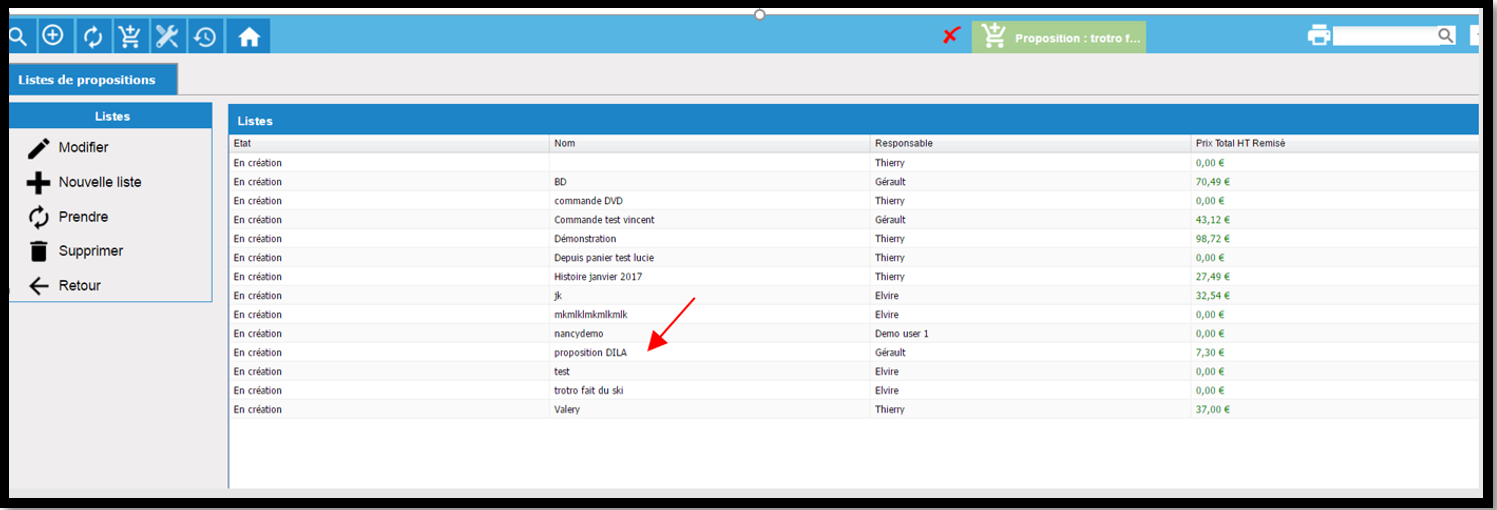
À gauche de votre écran une liste d'action que vous pouvez apporter à cette proposition.
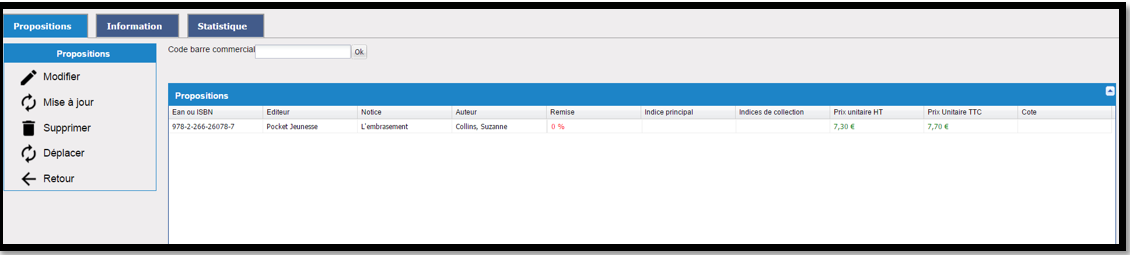
Récupération de notice plusieurs méthodes.
2.Méthode depuis le Z39.50:
Vous souhaitez récupérer une notice pour l'intégrer dans une proposition.
Depuis la page fournisseur exemple Decitre, choisissez un livre, en bas de page vous trouverez la fiche technique que voici.

Récupérez ISBN : 979-10-94306-06-2 puis, collez le dans le champ Identifiant.
Terminez par Rechercher.
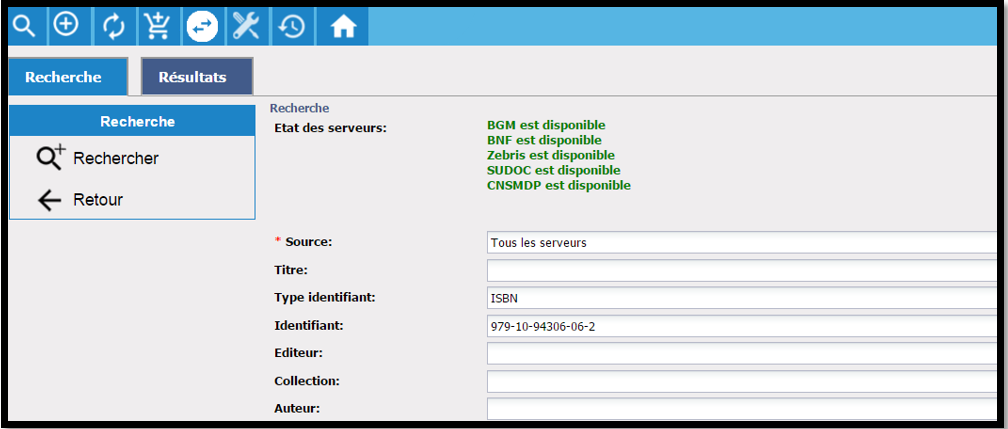
Voici votre résultat.

Double cliquez sur la notice, ou sélectionnez une fois, puis cliquez sur Afficher.
Puis, ajoutez la notice dans le panier.
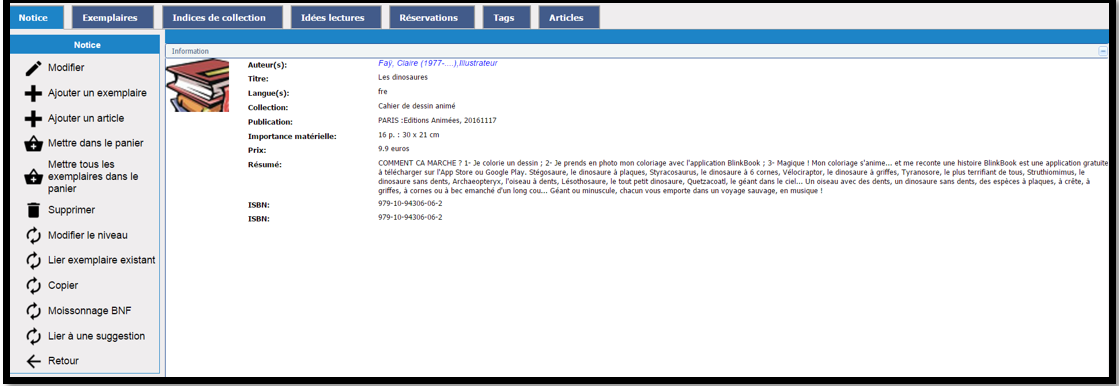
- Utiliser l’Applet pour récupérer des notices
- Qu’est-ce que l’applet ? L’applet est une application numérique.
Dans le cas présent, elle a été conçue par BGM et sert à récupérer les notices de manière directe depuis Decitre en cliquant sur l’ISBN.
- Comment ça marche ?
Ouvrir le navigateur Chrome puis cliquer sur le lien suivant : https://chrome.google.com/webstore/detail/bgm/kckmadmanhemlccbljhgmkobhiihpdmi?hl=fr
L’écran suivant apparaît.
Cliquer sur « Ajouter à Chrome ». (Remarque cette applet ne peut être recherchée, il faut avoir le lien direct).
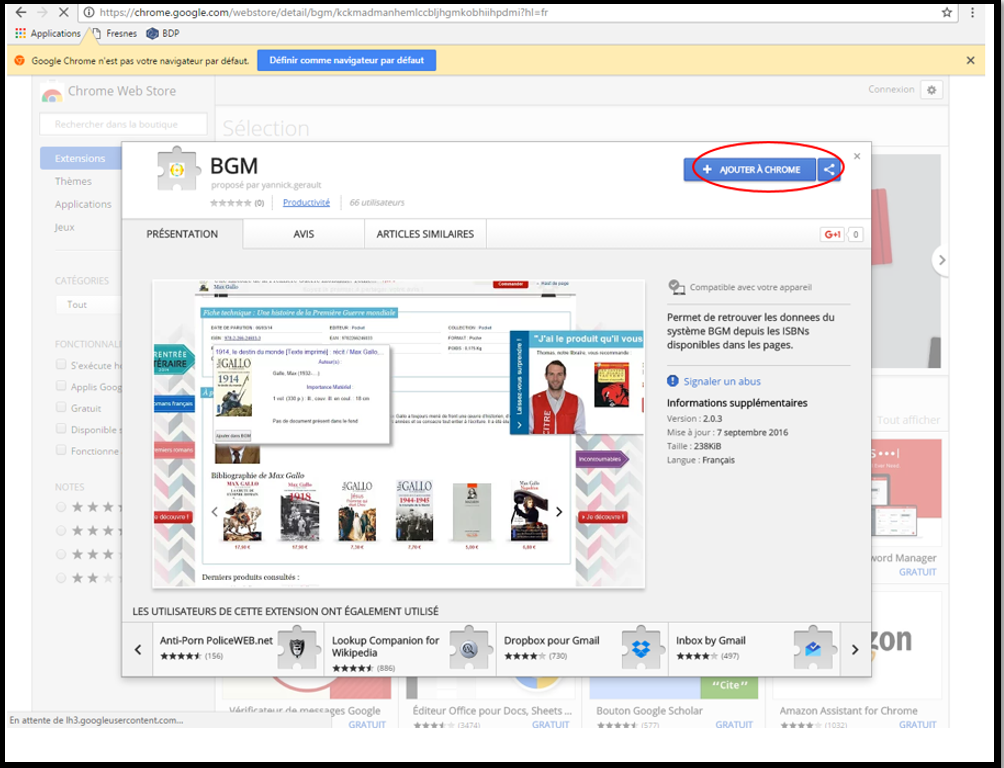
La fenêtre suivante apparaît. Cliquer sur « Ajouter l’extension »
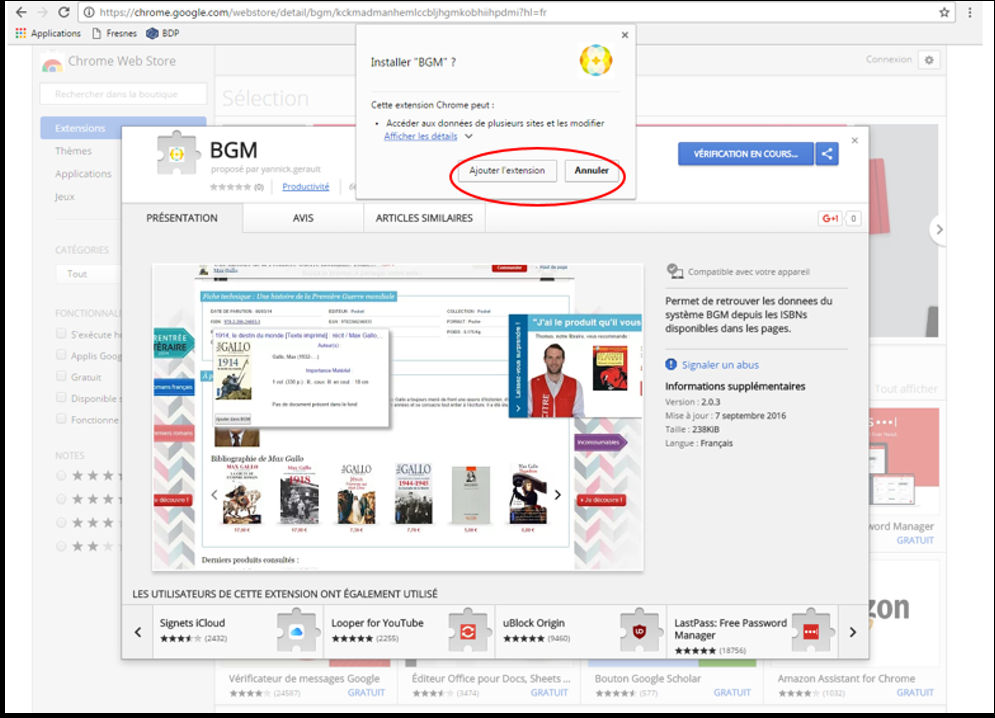
Une nouvelle fenêtre apparaît "Paramètre de connexion à BGM"
Connectez avec vos identifiants BGM.
Bien Cocher « Utiliser les options d’acquisitions ». (Sinon de nombreuses actualisations seront nécessaires).
Enregistrer.
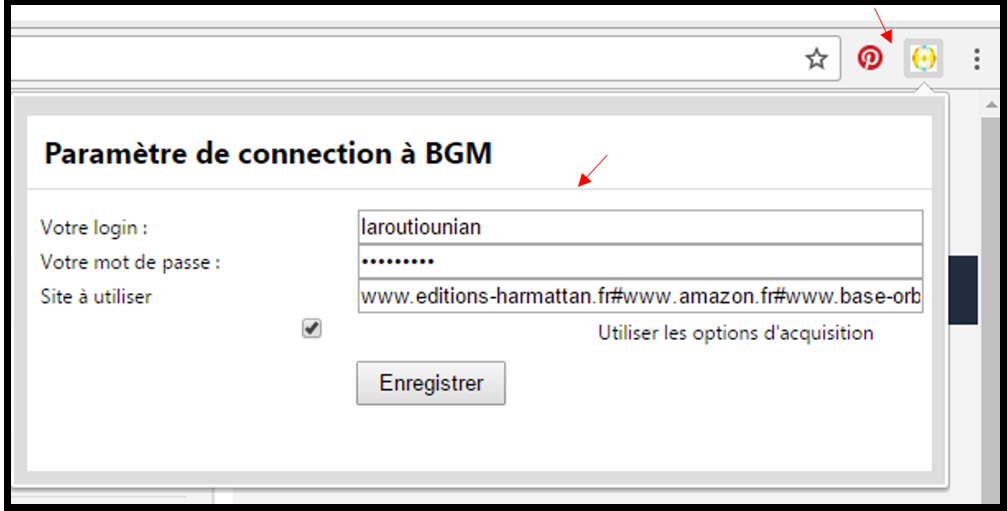
Aller sur la page fournisseur exemple Decitre http ://www.decitre.fr/ (L’outil fonctionne aussi sur Amazon, Fnac, etc.)
Effectuer une recherche, par exemple « Trotro l’âne »
Cliquer sur une notice: "L'âne trotro , sélectionnez votre livre.
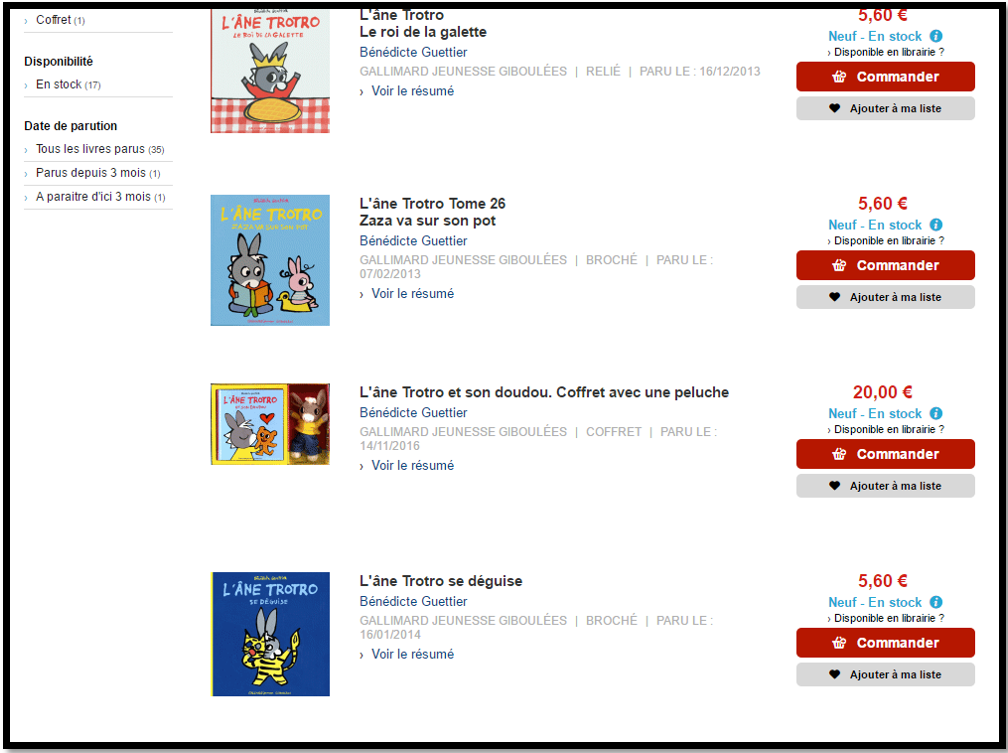
En bas de page sur la fiche technique de du livre, positionnez votre souris sur l’EAN ou l’ISBN. Un simple clic sur l’EAN ou l’ISBN vous signale si ce document est présent ou non dans la collection.
En cas de décision d’insertion dans un panier, une fenêtre permet d’appliquer une cote et un ou plusieurs indices dans une fenêtre sans avoir à changer de page.
Il est conseillé d’introduire la cote et ou plusieurs indices à l’étape de la commande et avant même l’insertion de la notice dans le panier de commande.
Soit la fenêtre de saisie apparaît automatiquement, soit vous la faites apparaître en cliquant dessus.
Récupérez l'identifiant EAN ou ISBN afin de le mettre dans votre panier.
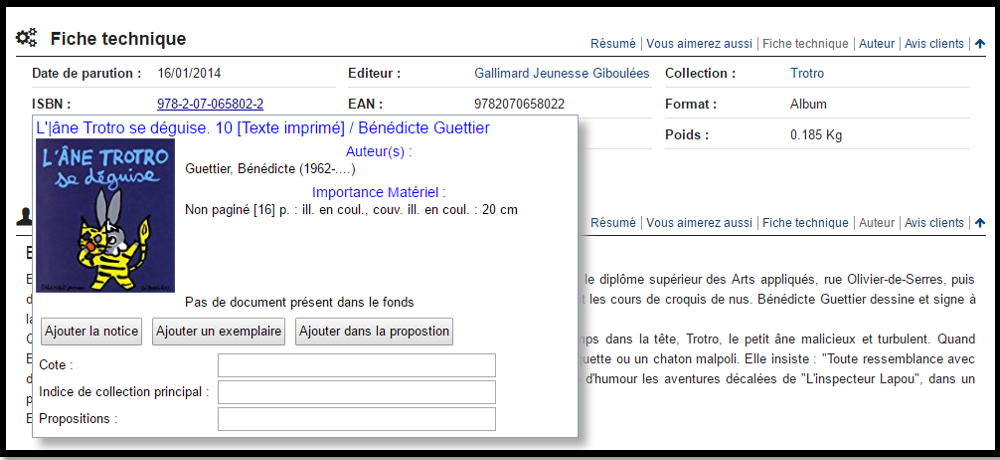
Définition des champs à remplir
Ajouter la notice (Voir la notice) : Si vous souhaitez voir apparaître la notice.
Ajouter un exemplaire (Exemplarisation sans achat) : si vous souhaitez exemplariser votre notice
Ajouter dans la proposition (Panier) : Si vous souhaitez l’intégrer dans votre panier.
Vous devez également remplir
Cote : Indiquez la cote
Indice de collection principale (Panier ): Indiquez le nom du panier BGM vous propose le panier sur lequel vous être en train de travailler.
Vous pouvez le changer en saisissant les premières lettres du nom de votre panier.
Proposition (Indice systématique principale) :
Dans une grande majorité des cas, le module de "propositions d'achats" ou applets permet de cataloguer et de mettre en acquisition rapidement depuis un site marchant.
Mais, il est possible que certains documents ne soient pas téléchargeables. Cela veut dire que ces documents ne sont pas répertoriés par vos sources.
Un moyen simple a été pensé, l'applet vous propose de créer la notice rapidement en renseignant son titre à l'endroit demandé puis de suivre la procédure "création d'une notice monographique."
Si depuis Decitre, ou votre fournisseur vous avez ce message: Ce document n'est pas disponible actuellement dans BGM ou BNF.
Dans ce cas, il faut noter le titre du document dans Titre, puis cliquez sur Créer la notice.
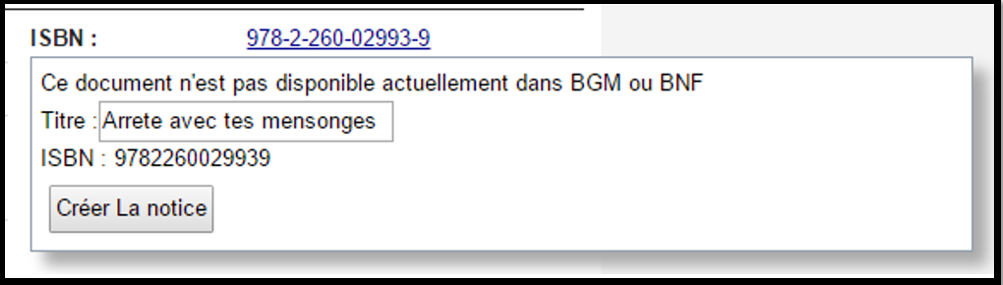
Vous arriverez directement sur cette page. Création de notice bibliographique.
Remplissez puis, cliquez sur Continuer.
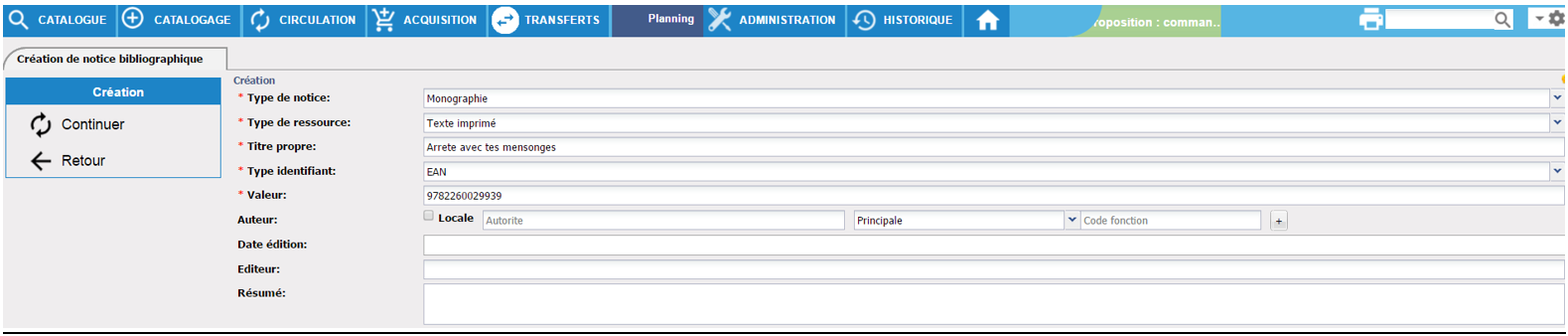
Remplissez la page suivante, puis Enregistrez.
Si vous retournez sur la page du fournisseur, rafraîchissez votre écran.
Vous pouvez maintenant l’intégrer dans votre proposition.
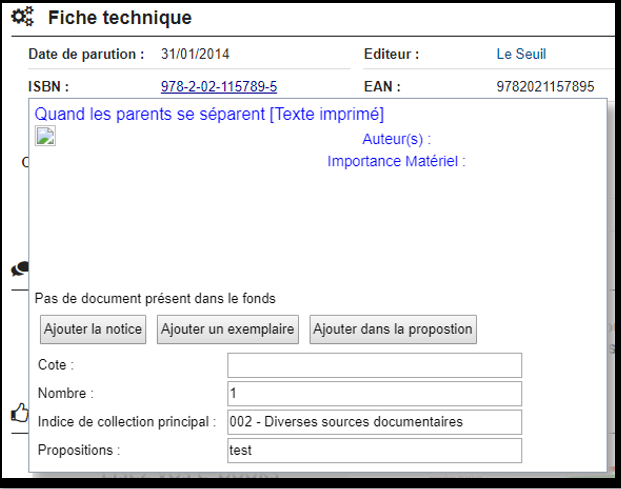
Valider une proposition
Depuis l'onglet listes de proposition, double cliquez sur la proposition que vous souhaitez passer.
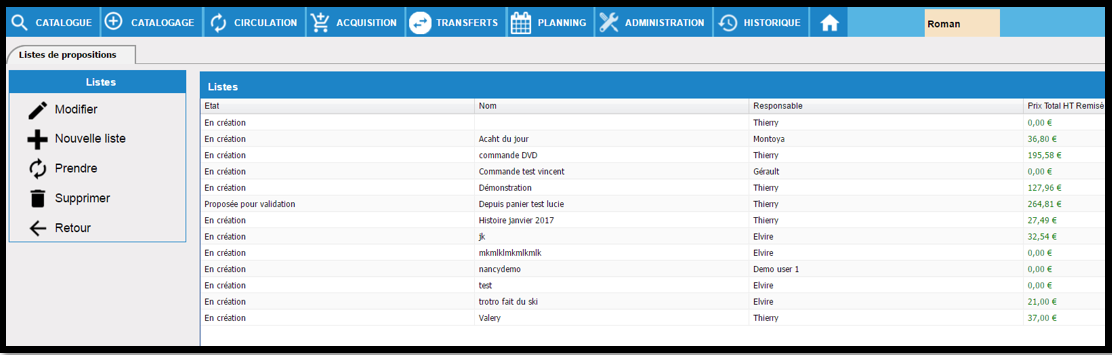
Cliquez sur l'onglet information
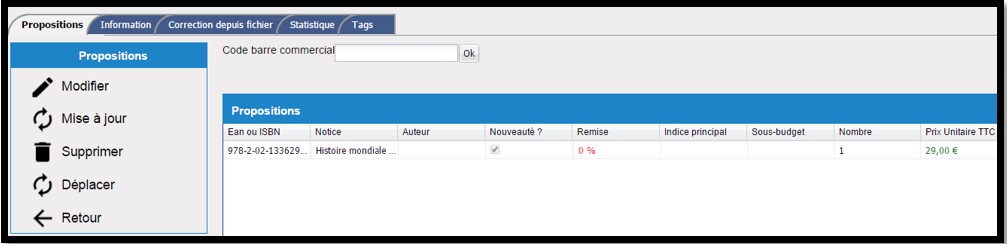
Vous pouvez soit demander la validation de votre commande/ soit passer directement commande si vous êtes habilité à le faire.
Cliquez sur passer commande.
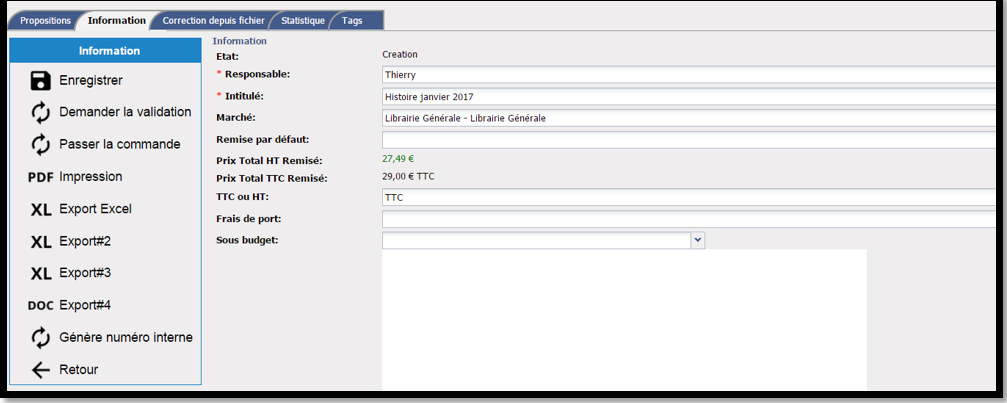
Et votre commande se trouvera dans l'onglet commande à passer.

Cas particulier
Lorsque vous souhaitez intégrer un livre dans votre proposition d'achat exemple de titre : "la mer" Mais en positionnant votre souris sur l' EAN , vous ne retrouvez pas du tout le même titre.
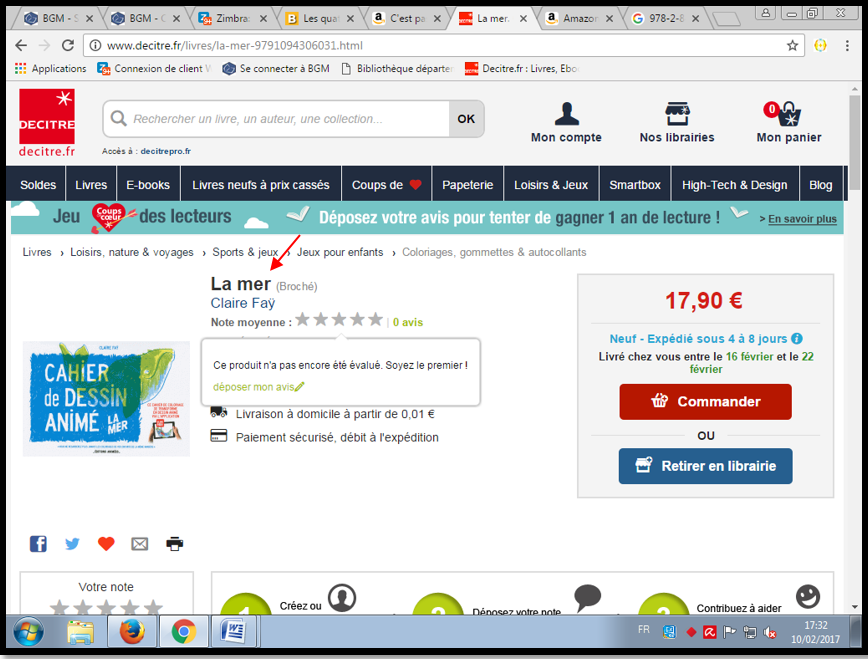
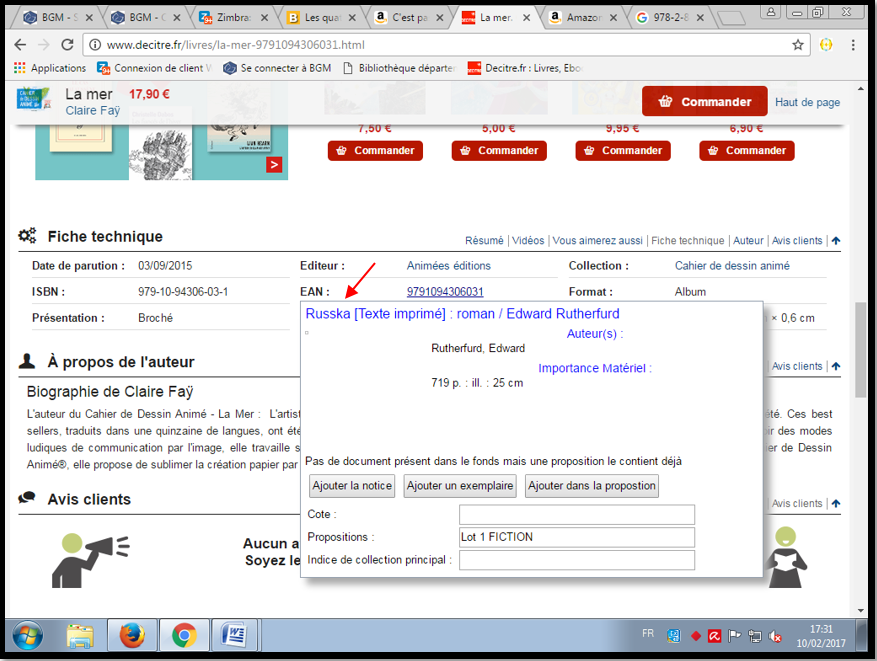
En effet cela peut arriver de temps en temps.
Pour l’explication, si vous regardez l’EAN de votre document commence par 979, cela veut dire, que c’est un nouveau document qui n’est pas encore actualisé. Pensez à faire un Z3950, afin d’interroger la BNF, et actualiser l’ISBN.
Exemple : Depuis Z3950.
1/ Notez l’ISBN dans identifiant
2/ Dans Type identifiant, choisissiez ISNB parmi la liste déroulante.
3/ Dans Titre, notez le titre de votre document.
4/ Enregistrer.
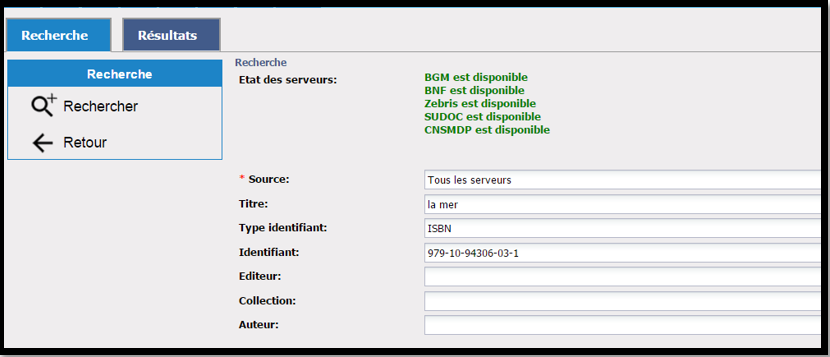
Double cliquer sur le document.

Voici votre notice.
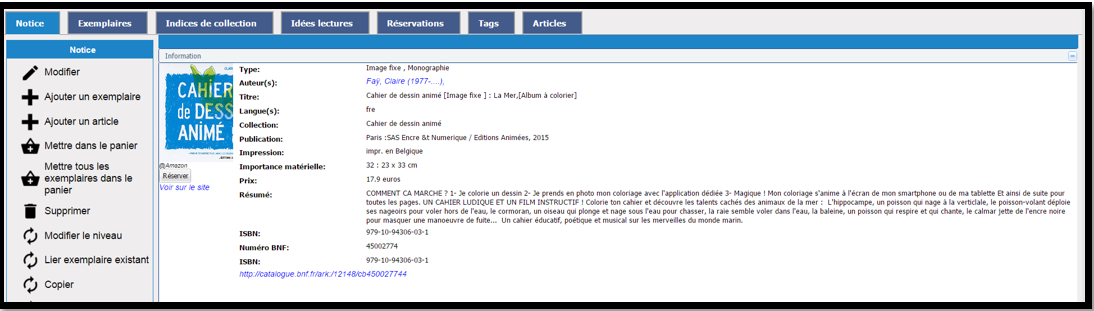
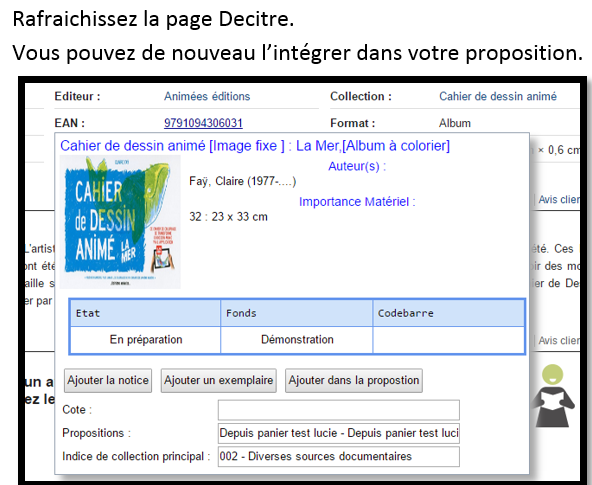
Créé avec HelpNDoc Personal Edition: Écrire des livres électroniques ePub pour l'iPad